外付けHDDのUSB端子を誤って壊してしまったり、NASのシステムが破損してしまい、内部のHDDは正常に機能していてもアクセス不能になってしまうことがあります。
↓破損したUSB端子。

このような場合、外付けHDDを分解してHDDを取り出し、S-ATA⇔USB変換ケーブルを使うとデータを救出することができるので紹介します。

外付けHDDからHDDを取り出す方法
外付けHDDを分解してHDDを取り出す方法についてはこちらで詳しく説明しているので、是非参照ください。
※外付けHDDを分解すると保証が効かなくなります。ケースにこじ開けたような跡があるだけで保証が効かなくなりますから、よく理解したうえで分解してください。
HDDをUSB変換ケーブルを使って接続
変換ケーブルを使ってHDDをUSB接続する方法について紹介します。
S-ATA⇔USB変換ケーブルとはこのような製品です。
2000円前後で手に入りますが家電量販店ではめったに売られていませんから、ネットで購入したほうが確実です。

S-ATA⇔USB変換ケーブルの中身は、変換ケーブル(写真左側)とHDDの電源ケーブル(写真右側)がセットになっています。

変換ケーブルの接続
S-ATA⇔USB変換ケーブルを接続します。
ケーブルのコネクターは逆挿し防止の突起があります。向きを合わせないと挿入できません。

S-ATAコネクタを挿入しましょう。
接続端子は2つありますが、S-ATAコネクタは小さい方に接続します。
写真左側はS-ATA接続端子。右側が電源端子です。

続いて電源コネクタを取り付けます。
こちらも逆向きには接続できないので、コネクタの形状をよく見て挿入してください。

電源ケーブルをコンセントに接続し、スイッチをONにするとHDDに電源が入ります。

電源を入れるとスピンドルが動き出します。動作中のHDDは非常に故障しやすいので、電源を入れたら絶対にHDDを動かさないように注意してください。また、作業中は電源を切らいないように注意しましょう。
続いて、S-ATA⇔USB変換ケーブルを正常に起動するパソコンにUSB接続します。

自動的にドライバーがインストールされ、外付けHDDと同じように「ローカルディスク」としてアクセスできるようになります。
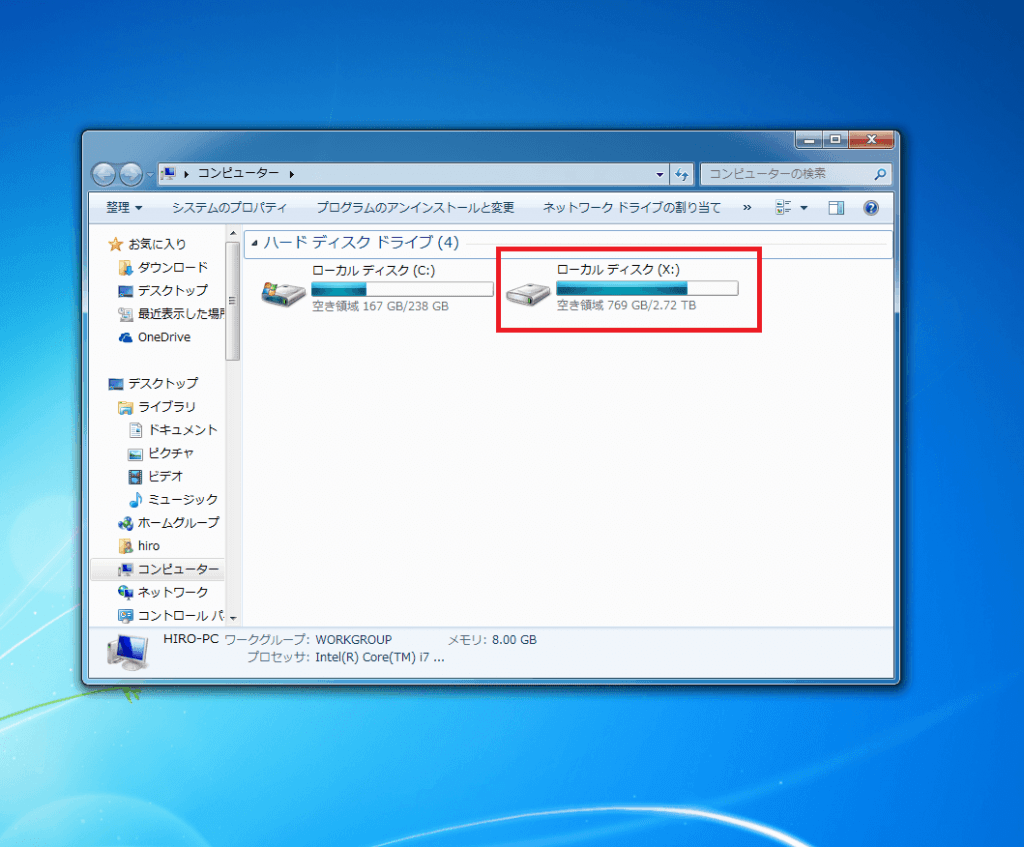
認識しない場合は接触不良が考えられるので、コネクタをクリーニングすると良いでしょう。
認識したら内部データをコピーして取り出します。
全てのデータを取り出したら作業は終了です。
寄付・開発支援について
コンテンツのデータ復旧を実証する機材は基本的に個人で調達して記事を書いております。
記事がお役に立ちましたら、ブログ運営をサポートしていただけると大変助かります。是非ともご協力いただけたら幸いでございます。
http://amzn.asia/bwi5rDi
P.S.
サポートしてくださった皆様、こちらからメッセージが送信できませんので、この場をお借りしてお礼いたします。
ご購入下さった製品はコンテンツ運営の為、大切に使わせていただきます。
ご支援、本当にありがとうございます。
関連記事
バックアップのススメ
パソコンやスマホのデータは意外と簡単に消えてしまうので、可能な限りバックアップを取ることが重要です。
バックアップさえとっていれば、衝撃や水濡れなどで重篤なシステム障害になってしまっても簡単にデータを取り戻すことができます。
私は、![]() PCデータバックアップソフトを使い、データは2か所に保管するようにしています。さらに、定期的に手動でバックアップを取っていますから、データ障害が起きてもデータそのものが消えてしまうことはありません。
PCデータバックアップソフトを使い、データは2か所に保管するようにしています。さらに、定期的に手動でバックアップを取っていますから、データ障害が起きてもデータそのものが消えてしまうことはありません。
データ復元できない時は?
データが復元できなかった場合、闇雲に操作するとデータ復旧確率が下がってしまいます。
必ず成功するとは限りませんが、今できる最善の方法について紹介しますので、是非参考にしてください。
「データ復元が出来ない時は?」参照
悪徳データ復旧業者に注意
現在、一部のデータ復旧業者による利益を重視した営業活動が問題となっております。
こうした業者は積極的にメディアに露出する(広告費をかけている)為、一見して信頼できる業者に見えますが、
単純にぼったくり価格を提示するだけでなく、返品されたHDDに傷が付いていたというブログ記事も発見しました。
業界内でも嫌われており、この業者が復旧作業を行ったデバイスは復旧拒否する企業も少なくありません。
データ復元が出来ない時は? 「データ復旧成功の鍵」参照


